Dans cet article :
Comment puis-je savoir que j'ai des envois planifiés à mon compte?
Lorsque vous avez des envois planifiés, vous en serez avisé sur votre Tableau de bord. Une section dédiée à vos envois planifiés apparaitra au-dessus des performances de votre dernier envoi, incluant un aperçu du prochain envoi planifié ainsi que le nombre d'envois se trouvant dans cette catégorie. Il est à noter que lorsque vous planifiez l'envoi d'un courriel, même si vous avez prévu une livraison immédiate, nous ajoutons une zone tampon de quelques minutes avant le début de la livraison. Ce délai vous permet d'effectuer des changements ou d'annuler la livraison de votre courriel en cas de besoin. Veuillez noter que nous ne pouvons pas arrêter la livraison d'un courriel lorsque celle-ci a débuté.
Comment accéder à mes envois planifiés?
Il existe deux façons d'accéder à vos envois planifiés.
À partir de votre Tableau de bord : vous n'avez qu'à cliquer sur le lien "Voir tout " situé sous le prochain envoi planifié à votre compte. Celui-ci vous dirigera vers la liste de vos envois planifiés.
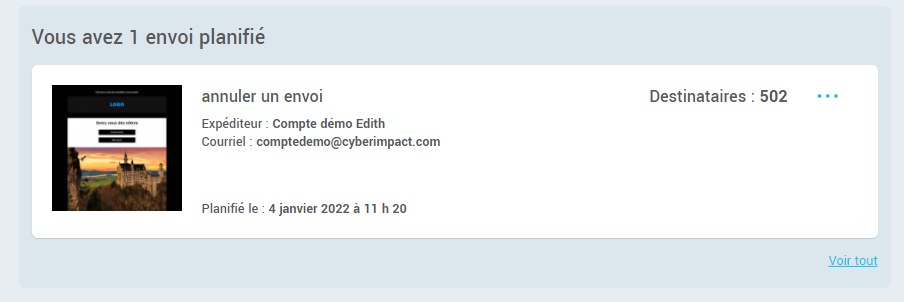
À partir du menu Envois : sélectionnez "Envois planifiés". Vous obtiendrez ainsi la liste de tous les envois planifiés à votre compte.
Que puis-je modifier lorsque mon envoi est planifié?
À partir de la liste de vos envois planifiés, vous pouvez modifier ces éléments :
- la date de livraison
- l'heure de début de livraison
Pour ce faire, cliquez sur "Modifier la date et l'heure" du menu d'actions situé à la fin de la rangée de l'envoi planifié.
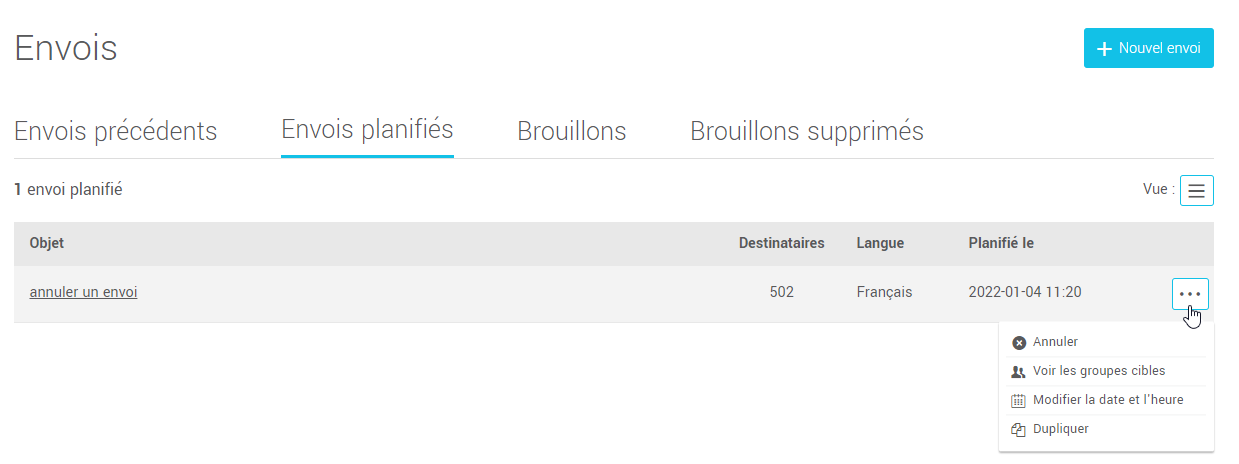
Si d'autres modifications sont nécessaires comme un changement dans le contenu ou l'objet du courriel, vous devrez supprimer l'envoi planifié et créer un nouvel envoi. Pour ce faire, utiliser l'option "Annuler" (toujours dans le menu d'actions) et cliquez sur "Oui et sauvegarder en brouillon" dans la fenêtre qui s'ouvrira. Vous pourrez ensuite retourner dans vos brouillons et re-planifier votre envoi.
